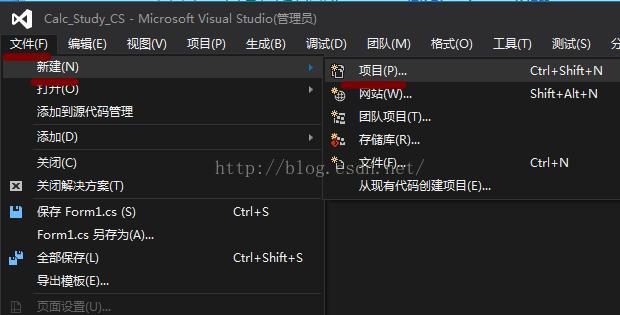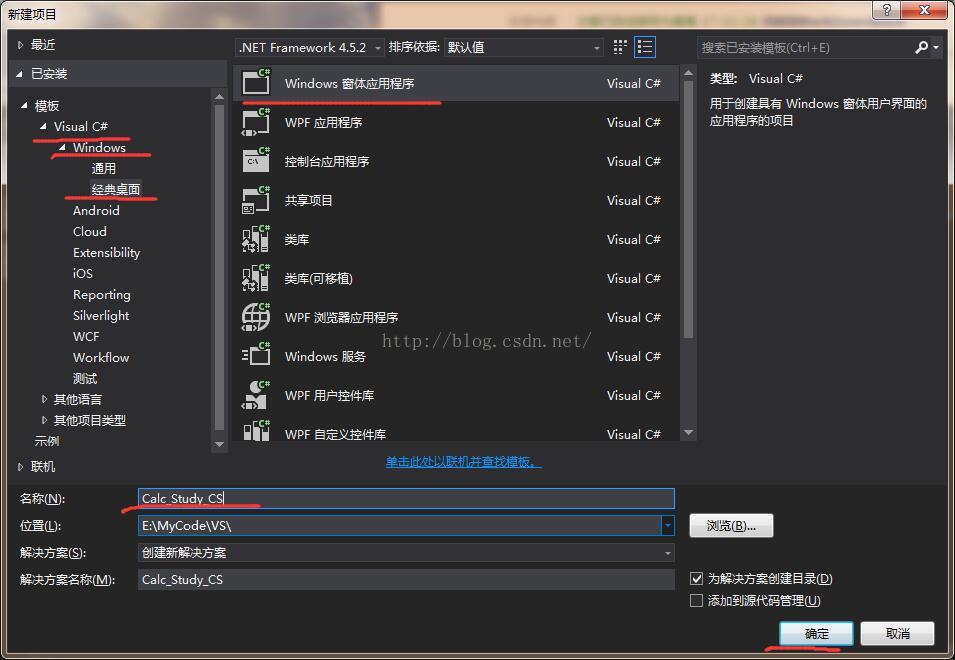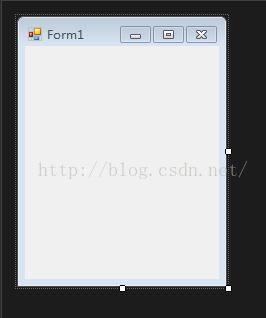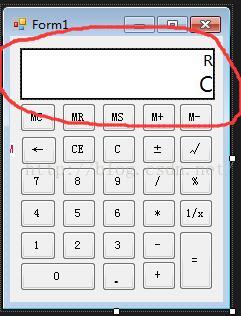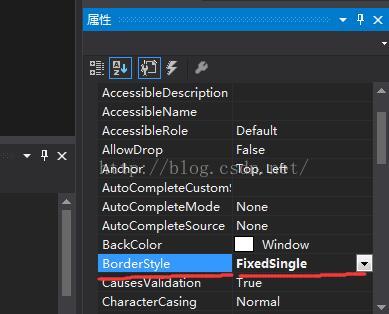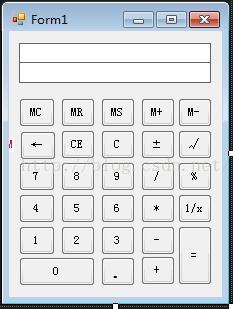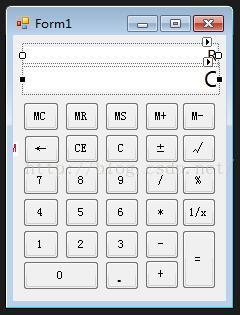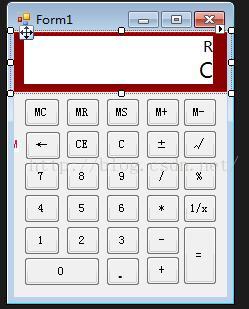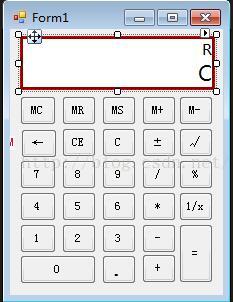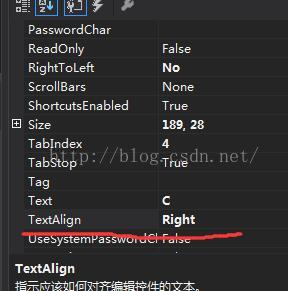C# 一步一步完成一個簡單的計算器 第一步---搭建計算器介面
這是本人第一篇文章謝謝大家關照,本人能力有限,麻煩大家輕噴.
正文開始
1. 建立專案
開啟 Visual Studio(下文用VS 代替 Visual Studio ) , 檔案->新建->專案.(如下圖)
接下來,VS會開啟名為"新建專案"的視窗 找到 Visual C# ->Windows -> 經典桌面 -> Windows 視窗應用程式 ,然後在視窗的下方 “名稱” 對應的編輯框中寫上專案名(PS:本人 是寫 Calc_Study_CS) ,如圖:
我們會得到 一個 VS預設的視窗 ,我們調整下視窗大小 , 和window xp / 7 預設的相似.
把系統元件 "Button" 模仿window自帶的計算器擺上去 並且 將字元給修改了 .下圖是我擺好的 ,
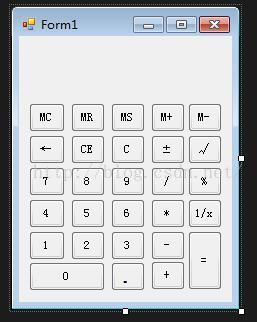
視窗 尺寸 是 231, 315
按鈕 尺寸 是 34, 29
根據自己審美安排吧,請原諒我審美差.
//----------------------------------------------------------我是分割線-------------------------------
接下了,要佈置 textBox (編輯框)
如下圖:
將兩個 textBox 放在如下圖的位置 並且選中, 並修改它們兩的 BorederStyle 為 FixedSingle 這是為了方便調整位置.
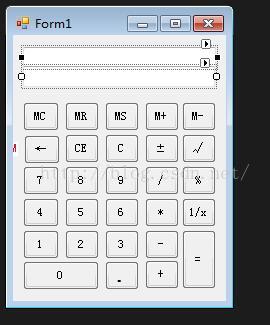
然後調整到符合你的審美觀...
然後 選中這個兩個 textBox 在它們上面右鍵 -> 置於頂層 ,如下圖
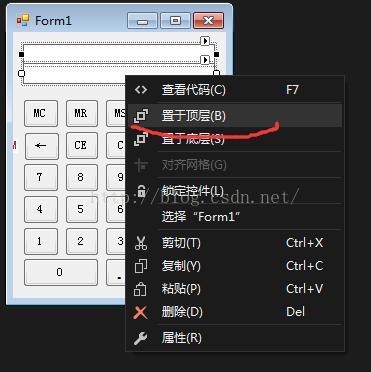
設定 這兩個textBox 的字型 ,在上面的 Font 為 中國雅黑 ,11.25pt ,在下面的 Font 為 中國雅黑, 15.75pt (也可以符合自己的審美) ,然後 他們的 BoroderStyle 為 None
裡面的 R 和 C (右對齊) 稍後設定
從 工具箱 中將 Panel 拉進來 使兩個textBox在它裡面 並設定它的 BackColor 為 紅色(自己找下) ,如下圖
微調 Panel 的大小 和位置 使他剛好使他包裹 這兩個 textBox , (微調可以試試 上下左右鍵 和 Shift+上下左右 的效果) 自行修改 Panel 的 BackColor (我修改為 黑色)
//-------------------------------
接下了 是一些設定
1.textBox 右對齊 (R和C字元 自己在 它們的屬性 "Text" 中寫入)
選中 這兩個 textBox ,在屬性中找到 TextAlign 選擇 Right
2. 調整元件(Button 和 textBox)的類名
選擇一個Button 可以在屬性中找到 (Name) 這條屬性
我選中這個 按鈕 是 顯示 數字9 的,於是我將 Button11 改成 Nine_Btn
對應下表進行修改
Button
| 1 | One_Btn |
| 2 | Two_Btn |
| 3 | Three_Btn |
| 4 | Four_Btn |
| 5 | Five_Btn |
| 6 | Six_Btn |
| 7 | Seven_Btn |
| 8 | Eight_Btn |
| 9 | Nine_Btn |
| 0 | Zern_Btn |
| . | Spot_Btn |
| + | Add_Btn |
| - | Sub_Btn |
| * | Mul_Btn |
| / | Div_Btn |
| ± | Opp_Btn |
| √ | Sqrt_Btn |
| MC | MC_Btn |
| M+ | MAdd_Btn |
| M- | MSub_Btn |
| MS | MS_Btn |
| MR | MR_Btn |
| % | Mod_Btn |
| C | C_Btn |
| CE | CE_Btn |
| 1/x | Rec_Btn |
| = | Res_Btn |
| ← |
Back_Btn |
TextBox
|
在上面的textBox |
Rtext |
| 在下面的textBox | Ctext |
這樣 計算器的介面 就搭建好了
程式碼下載: 連結:http://pan.baidu.com/s/1hqCqgIg 密碼:av1x